Použití domovské stránky Google, abyste si zapamatovali, kde si dáte věci

Domovská stránka Google vám může pomoci při zapamatování si důležitých věcí, např. Kde ukládáte svůj pas nebo jaké je vaše heslo Wi-Fi. Zde je návod, jak si je zapamatovat na všechny věci, které jste neustále zapomínali.
Nový příkaz "zapamatujte si" umožňuje vytvářet slovní poznámky o konkrétních věcech, které pravděpodobně zapomenete. Pracuje nejlépe pro něco, co se pravděpodobně nezmění velmi často, jako kdyby jste drželi kartu sociálního zabezpečení nebo kód vašeho bytu. Také byste ji pravděpodobně neměli používat k soukromým informacím, jako jsou čísla kreditních karet, protože k nim může mít přístup kdokoliv v domě (včetně hostů).
Nemusíte upravovat žádná nastavení ani neumožňovat službu jiného výrobce tato funkce. Dokud je domovská stránka Google připojena k internetu - a to by bylo jinak zbytečné - mělo by to být aktualizováno a připraveno jít.
Nejprve je třeba něco vzpomenout. Začněte slovy: "Ok Google, nezapomeňte, že svůj pas vložím do uzamčené schránky".
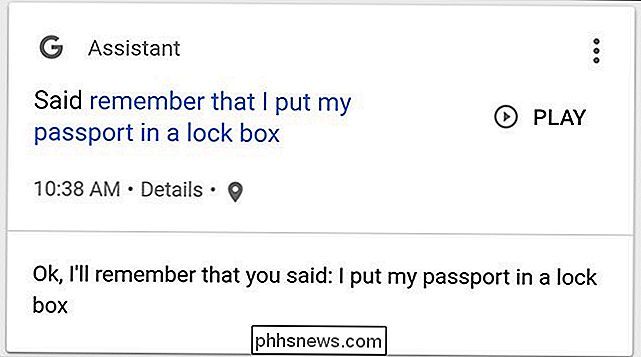
Pokud si chcete tyto informace vzpomenout, požádejte o to slovy "Ok Google, kde je můj pas?"
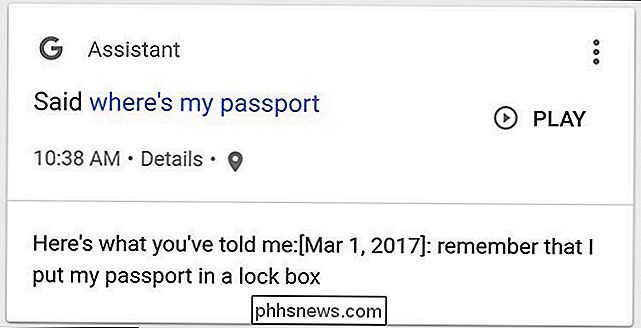
Společnost Google poté přečte vše, co jste předtím uvedli. Zdá se, že společnost Google prohledává klíčová slova a vytahuje relevantní informace. Ve výše uvedeném příkladu se můžete zeptat "Kde je můj pas?" Nebo "Kde je moje schránka?" A Google vyvede stejný výsledek (i když druhá ve skutečnosti nezodpovídá na správnou otázku.)
vyústit v konflikt, pokud používáte stejné klíčová slova na více místech. Například jsem přidal "Pamatuj si, že moje schránka je v mém skříni." Potom jsem se zeptal "Kde je moje schránka?" A Google mi řekl, že můj pas je v mé schránce. Obvykle to nezpůsobuje problém, ale pravděpodobně je to nejlepší, pokud uděláte každou paměť co nejjednotnější.
Chcete-li odstranit něco, o co jste požádali společnost Google, abyste si ji mohli zapamatovat, můžete požádat společnost Google o její zapomenutí. Například "Ok Google, zapomeňte na to, že můj pas je v mém bloku."
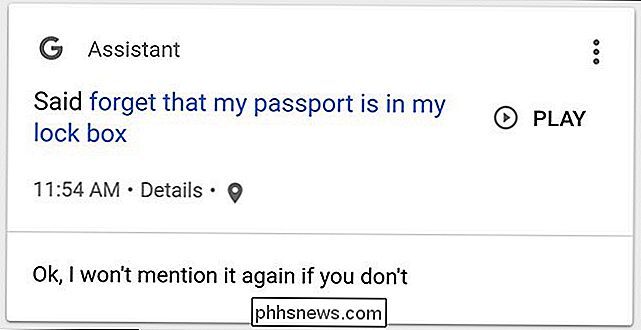
V tomto případě musíte být velmi specifický. Pokud říkáte "Ok Google, zapomeňte na to, kde je můj pas," Google neví, jak s tím pomoci.

Nest Cam je snadno použitelná bezpečnostní kamera, která se připojuje do jakékoliv zásuvky a připojuje se přímo k síti Wi-Fi, takže můžete uchovávat karty ve vašem domě, bez ohledu na to, kde jste. Zde je návod, jak to nastavit. Začněte, samozřejmě, budete potřebovat kameru Nest, která se dodává jak ve vnitřních, tak v exteriérech.

Kompletní průvodce k ovládání karet v Google Chrome
Líbí se vám karty, máme rádi karty. Záložky jsou nejčastější věcí, která se stane webovým prohlížečům od soukromé prohlížení a synchronizace záložek, ale kolik z tabulek guru jste? Dnes chceme prověřit procházení na kartách v prohlížeči Google Chrome a ukázat vám pár triků, Jak otevřít, zaškrtnout a zavřít karty Pravděpodobně už znáte základy.



